Notitie
Voor toegang tot deze pagina is autorisatie vereist. U kunt proberen u aan te melden of de directory te wijzigen.
Voor toegang tot deze pagina is autorisatie vereist. U kunt proberen de mappen te wijzigen.
Azure DevOps Services | Azure DevOps Server 2022 | Azure DevOps Server 2020
Azure Artifacts biedt ontwikkelaars een gestroomlijnde manier om al hun afhankelijkheden van één feed te beheren. Deze feeds fungeren als opslagplaatsen voor het opslaan, beheren en delen van pakketten, binnen uw team, binnen organisaties of openbaar online.
Azure Artifacts ondersteunt meerdere pakkettypen, waaronder NuGet, npm, Python, Maven, Cargo en Universal Packages.
Notitie
Azure Artifacts biedt 2 GiB gratis opslag voor elke organisatie. Deze gratis laag is ontworpen om u te helpen evalueren of Azure Artifacts past bij uw werkstroom. Als uw organisatie begint met het verwerken van kritiekere taken, verhoogt u de opslaglimiet voor Azure Artifacts om ervoor te zorgen dat u over de juiste resources beschikt.
Vereisten
| Product | vereisten |
|---|---|
| Azure DevOps | - Een Azure DevOps organisatie. - Een Azure DevOps--project. - Sta Azure Artifacts-domein-URL's en IP-adressen toe als uw organisatie een firewall of een proxyserver gebruikt. |
Een nieuwe feed maken
Azure Artifacts-feeds zijn organisatieconstructies waarmee u uw pakketten kunt opslaan, beheren en delen met behoud van toegangsbeheer. Feeds zijn niet beperkt tot specifieke pakkettypen; u kunt verschillende pakketten opslaan, zoals npm, NuGet, Maven, Python, Cargo en Universal Packages in één feed. Zie Wat zijn feeds voor meer informatie.
Volg de onderstaande instructies om een nieuwe feed te maken:
Meld u aan bij uw Azure DevOps-organisatie en navigeer naar uw project.
Selecteer Artefacten en klik vervolgens op Feed maken.
Geef een Naam op voor uw feed, kies de optie Zichtbaarheid waarmee wordt gedefinieerd wie uw pakketten kan bekijken, controleer Pakketten opnemen uit gemeenschappelijke openbare bronnen als u pakketten uit bronnen zoals nuget.org of npmjs.comwilt opnemen, en voor Bereik, bepaalt u of de feed moet worden afgestemd op uw project of de hele organisatie.
Selecteer Maken wanneer u klaar bent.
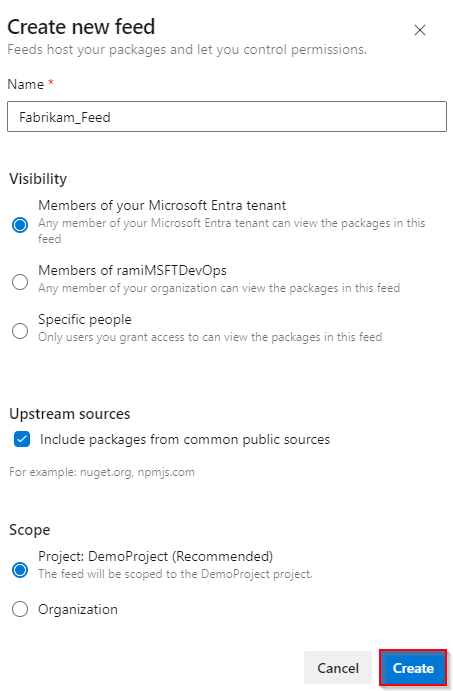
Meld u aan bij uw Azure DevOps-server en ga vervolgens naar uw project.
Selecteer Artefacten en klik vervolgens op Feed maken.
Geef een Naam op voor uw feed, kies de optie Zichtbaarheid waarmee wordt gedefinieerd wie uw pakketten kan bekijken, controleer Pakketten opnemen uit gemeenschappelijke openbare bronnen als u pakketten uit bronnen zoals nuget.org of npmjs.comwilt opnemen, en voor Bereik, bepaalt u of de feed moet worden afgestemd op uw project of de hele organisatie.
Selecteer Maken wanneer u klaar bent.
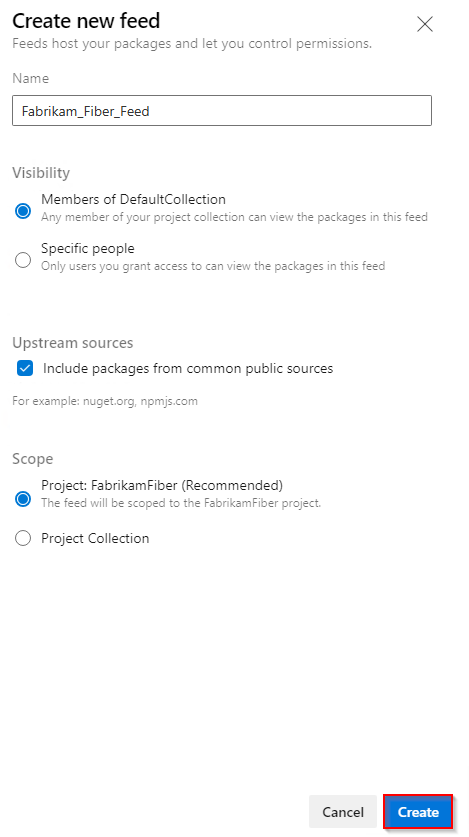
Selecteer Maken wanneer u klaar bent.
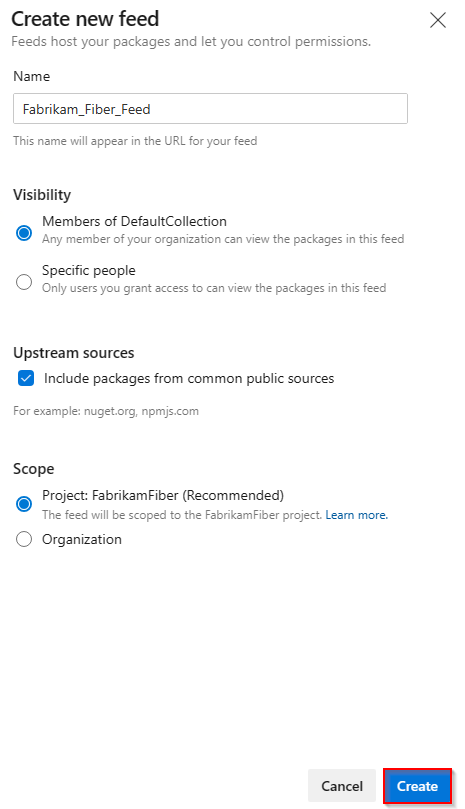
Notitie
Standaard wordt aan de buildservice voor het project (bijvoorbeeld projectName Build Service (orgName)) de rol Feed en Upstream Reader (Samenwerker) toegewezen wanneer er een nieuwe feed wordt gemaakt.
Aan de slag
Met Azure Artifacts kunt u verschillende pakkettypen publiceren en installeren vanuit feeds en openbare registers, zoals nuget.org, npmjs.com, Maven Central, enzovoort. Selecteer uw pakkettype om aan de slag te gaan:
Beschikbaarheid van functies
| Pakketten | Azure DevOps Services | Azure DevOps Server 2022 | Azure DevOps Server 2020 |
|---|---|---|---|
| NuGet | |||
| dotnet | |||
| npm | |||
| Maven | |||
| Gradle | |||
| Python | |||
| Lading | |||
| Universele pakketten |
Opslagverbruik van artefacten weergeven
Met de gebruikersinterface voor artefactopslag, die toegankelijk is via uw organisatie- of projectinstellingen, kunt u het opslaggebruik bewaken op zowel organisatie- als projectniveau:
opslag op projectniveau: biedt een overzicht van het totale opslaggebruik en verbruik per artefacttype.
opslag op organisatieniveau: biedt een overzicht van het totale opslaggebruik, inclusief verbruik per project- en artefacttype.
Opslaglimiet voor artefacten verhogen
Azure Artifacts biedt 2 GiB gratis opslag voor elke organisatie. Zodra uw organisatie de maximale opslaglimiet heeft bereikt, kunt u geen nieuwe artefacten publiceren. Als u wilt doorgaan, kunt u enkele van uw bestaande artefacten verwijderen of de opslaglimiet verhogen door de volgende stappen uit te voeren:
Meld u aan bij uw Azure DevOps-organisatie, selecteer Organisatie-instellingen>facturering en selecteer Geen limiet, betaal voor wat u gebruikt in de vervolgkeuzelijst Gebruikslimiet .
Selecteer Opslaan wanneer u klaar bent.

Veelgestelde vragen
Welke artefacten zijn van invloed op mijn totale opslagkosten?
A: Er worden kosten in rekening gebracht voor alle pakkettypen (npm, NuGet, Python, Maven, Cargo en Universal Packages), inclusief pakketten die zijn opgeslagen vanuit upstream-bronnen. Er worden echter geen kosten in rekening gebracht voor pijplijnartefacten en pijplijncaching.
Belangrijk
Pakketten in de Prullenbak dragen bij aan uw totale opslagverbruik. Deze pakketten worden na 30 dagen definitief verwijderd. Als u ze eerder wilt verwijderen, gaat u naar de Prullenbak en verwijdert u ze handmatig.
V: Wat gebeurt er als ik mijn Azure-abonnement verwijder uit mijn Azure DevOps-organisatie?
A: Als u uw Azure-abonnement verwijdert uit uw Azure DevOps-organisatie, beperkt u uw toegang tot de gratis laag. Als uw opslaggebruik groter is dan 2 GiB, hebt u alleen-lezentoegang tot pakketten. Als u nieuwe pakketten wilt publiceren, moet u het opslaggebruik kleiner maken dan 2 GiB. U kunt ook uw Azure-abonnement voor uw organisatie herverbinden en facturering instellen voor het upgraden van uw opslagniveau .
V: Waarom wordt mijn opslagverbruik weergegeven als 0 GiB, ook al sla ik artefacten op?
A: De kleinste maateenheid voor opslag is momenteel 1 GiB. Het is waarschijnlijk dat uw opslaggebruik de drempelwaarde van 1 GiB nog niet heeft overschreden.
V: Hoe lang duurt het meestal voordat de verwijdering van artefacten is verwerkt in de berekende opslagkosten?
A: Het verwijderen van artefacten wordt mogelijk niet onmiddellijk weerspiegeld in het systeem. Het opslagverbruik wordt doorgaans binnen 24 uur bijgewerkt, maar in sommige gevallen kan het tot 48 uur duren. Als u geen artefacten kunt uploaden, is een tijdelijke tijdelijke oplossing om het gebruiksniveau te verhogen en vervolgens te verlagen zodra de metrische opslaggegevens zijn bijgewerkt.
De kolom Gebruikt op de factureringspagina van uw organisatie wordt één keer per dag bijgewerkt, dus wijzigingen zijn mogelijk niet onmiddellijk zichtbaar. De pagina Artifact Storage wordt echter vaker bijgewerkt, wat kan leiden tot een kleine discrepantie tussen de twee pagina's.
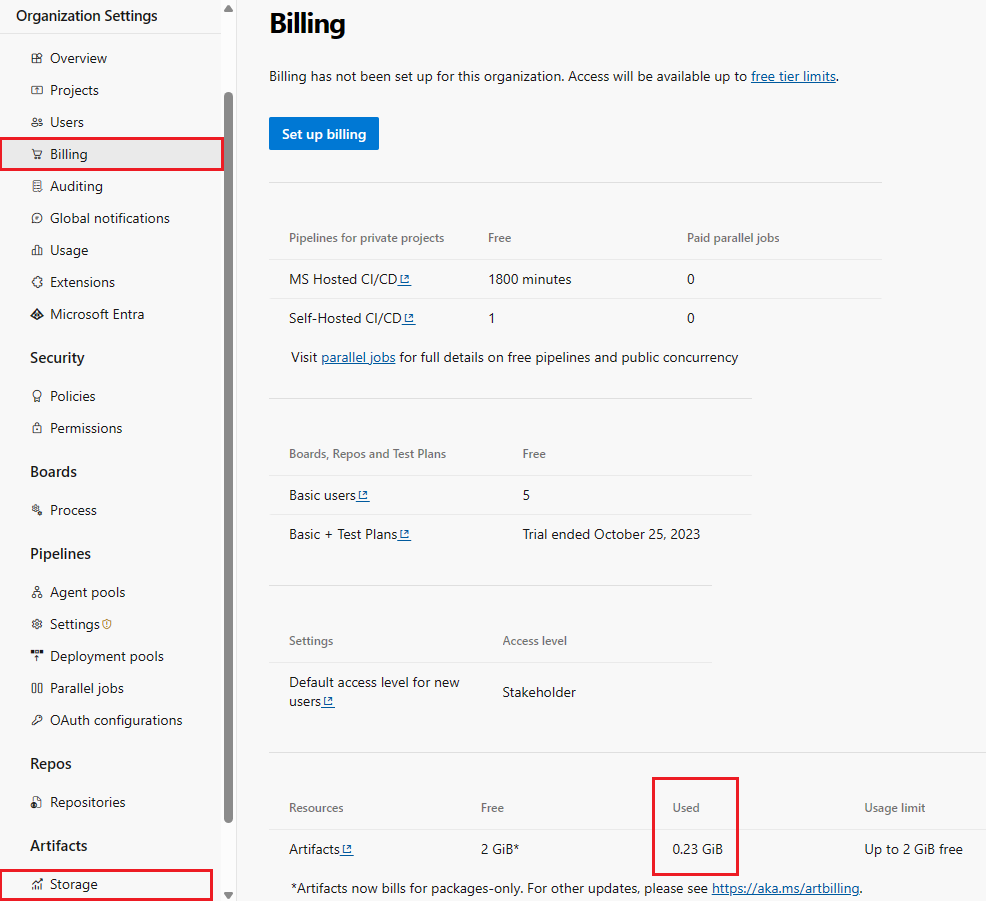
V: Hoe kan ik de bewaarduur van oude pakketten beheren?
A: U kunt het bewaarbeleid zo instellen dat oude pakketten automatisch worden verwijderd. Echter, items die naar een weergave zijn gepromoveerd worden niet beïnvloed door bewaarbeleid en zullen niet worden verwijderd. Zie Bewaarbeleid gebruiken om oude pakketten te verwijderen voor meer informatie.
V: Hoe verwijder ik specifieke pakketten handmatig?
A: Zie Pakketten verwijderen en herstellen voor meer informatie.